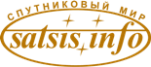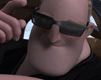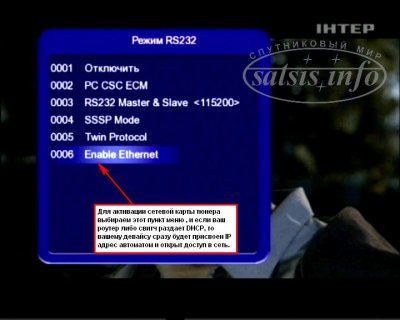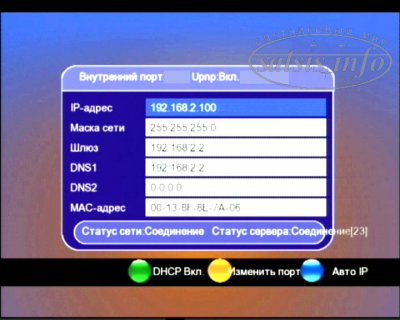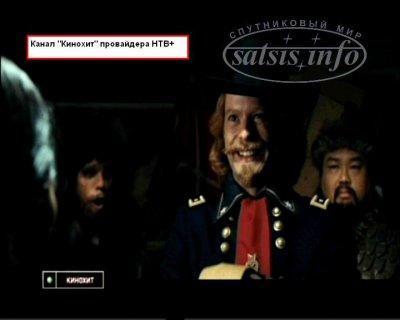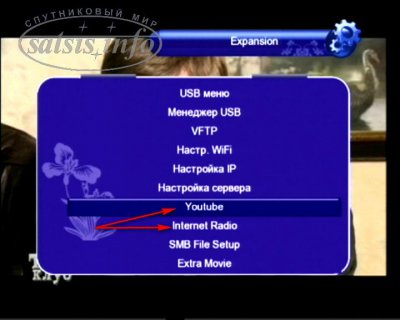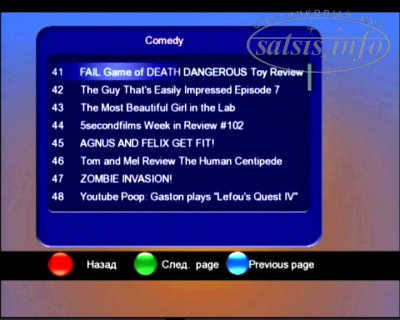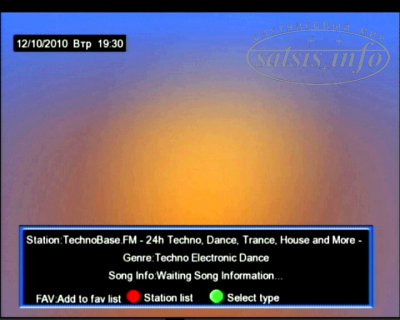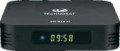"F1" + "000": вкл.\выкл. ЭМУ
"F1" + "111": Выбор режима шаринга
"F1" + "555": настройки Ethernet IP (Only when Ethernet CSC selected)
"F1" + "666": настройки Ethernet Server (Only when Ethernet CSC selected)
2. Включение и выключение ЭМУ.
На пульте д/у нажмите "F1", индикатор на тюнере отобразит "H", далее с пульта
введите "000". Вкл.\ выкл. ЭМУ отобразится на ТВ.
3. Создание резервной копии отредактированного списка каналов и настроек
1) Вставьте USB накопитель в ресивер. На пульте Д/У нажмите кнопку «USB» или
войдите «МЕНЮ» – «EXPANSION» - «USB меню». Перейдите в директорию, в которую
вы желаете сохранить Ваш список каналов и настроек.
2) Нажмите желтую кнопку на пульте Д/У. Появится вопрос «Вы хотите обновить
ПО/Список каналов?». Кнопками вправо/влево выберите «ДА».
3) После завершения процесса на USB накопителе появится файл с расширением
«SDX», который вы можете потом переименовать.
4) Для обновления списка каналов с помощью USB накопителя
3. Обновление списка каналов с помощью USB накопителя
1) Вставьте USB накопитель в ресивер. На пульте Д/У нажмите кнопку «USB» или
войдите «МЕНЮ» – «EXPANSION» - «USB меню».
2) Кнопками вверх/вниз переместите курсор на файл со списком каналов и нажмите
кнопку «OK» на пульте Д/У. Появится вопрос «Вы хотите обновить ПО/Список
каналов?». Кнопками вправо/влево выберите «ДА».
3) После окончания прошивки тюнера, индикатор отобразит "-End".
4. Редактирование ключей в тюнере с помощью пульта Д/У.
a) Включите ЭМУ комбинацией "F1" + "000".
b) Станьте на кодированный канал, затем на пульте Д/У нажмите кнопку "Page
Down" (\/).
c) На пульте Д/У нажмите красную кнопку (редактировать). Введите ключ.
d) После окончание редактирования ключа в левом меню выберите пункт "Ок", и
затем с пульта д/у нажмите "Ок".
5. Обновление ключей ЭМУ.
1) Загрузите файл Softcam.key. Скачать файл можно по адресу
https://www.satsale.net/downloads// Satellite_Receivers / Tiger/ Sofcam.key for ALL
2) Вставьте USB накопитель в ресивер. На пульте Д/У нажмите кнопку «USB» или
войдите «МЕНЮ» – «EXPANSION» - «USB меню» кнопками вверх/вниз переместите
курсор на файл SOFTCAM.key и нажмите кнопку «OK» на пульте Д/У. Появится вопрос
«Вы хотите обновить ПО/Список каналов?». Кнопками вправо/влево выберите «ДА».
3) После окончания прошивки тюнера, индикатор отобразит "-End".
- все нужные и новые ключи на данный момент !
Работа через G-Share
Работа You Tube; Internet Radio; ( удобная сортировка по странам и жанрам)
6. Смена ПО через USB
1) Скачайте ПО из раздела www.satsale.net\downloads.
2) Разархивируйте архив в текущую папку, получив директорию files с вложенным файлом NxpRom.bin;
3) Отформатируйте USB-flash накопитель в файловую систему FAT32 и скопируйте в корневой каталог накопителя папку files с вложенным файлом NxpRom.bin;
4) Вставьте USB накопитель в ресивер, затем перегрузите его, тюнер сам определит
файл "NxpRom.bin" в папе "files" и обновит ПО автоматически.
Примечание: в процессе обновления ПО, тюнер будет несколько раз перегружаться,
это нормально, пожалуйста не выключайте питание и не извлекайте USB накопитель.
5) После завершения обновления ПО, тюнер автоматически войдет в меню или отобразит существующий канал;
6) Сделайте сброс к заводским настройкам.
7) Если вы пожелаете еще перезагрузить ПО переименуйте файл "NxpRom11.bin" в "NxpRom.bin" на вашем USB накопителе.
7. Обновление ПО, списка каналов, ключей через FTP соединение
Загрузка возможна пока с иностранного сайта по первой учетной записи через Меню\Expansions\VFTP\Link FTP(Красная кнопка). после соединения выбыирается нужный файл, например ПО nxpRom.bin, предлагается вариант загрузки в память ресивера(Memory) или на USB-накопитель
8. Восстановление ресивера после неудачной смены ПО не загружается. (режим Uboot)
1. Соедините ресивер и компьютер через кабель RS232;
2. Используйте HyperTerminal или SScom ;
3. Выбираем скорость порта 115200. Если используем SScom еще нажимаем кнопку OpenCom;
4. Включаем ресивер и в этот момент много раз нажимаем @+пробел (Шифт+2+пробел) -> ресивер перейдет в режим Uboot;
5. В консоли вводим "run menu" -> появится список опций их 4ех пунктов;
6. Вставляем USB флешку с софтом в каталоге files (как обычно);
7. Нажимаем "4" и жмем Enter;
8. Перегружаем ресивер и софт перезаливается.
9. Создание резервной копии отредактированного списка каналов и настроек
1) Вставьте USB накопитель в ресивер. На пульте Д/У нажмите кнопку «USB» или войдите «МЕНЮ» – «EXPANSION» - «USB меню». Перейдите в директорию, в которую вы желаете сохранить Ваш список каналов и настроек.
2) Нажмите желтую кнопку на пульте Д/У. Появится вопрос «Вы хотите обновить ПО/Список каналов». Кнопками вправо/влево выберите «ДА».
3) После завершения процесса на USB накопителе появится файл с расширением «SDX», который вы можете потом переименовать.
4) Для обновления списка каналов с помощью USB накопителя
10. Сохранение и восстановление настроек ресивера через профили пользователя
Меню \ Менеджер каналов \ Списки каналов пользователя \ Сохранить(или восстановить)
Можно создать несколько пользовательских профилей с разными вариантами конфигураций антенных систем и списков каналов и при необходимости их выбирать
11. Редактирование ключей в тюнере с помощью пульта Д/У.
a) Включите ЭМУ комбинацией "F1" + "000".
b) Станьте на кодированный канал, затем на пульте Д/У нажмите кнопку "Page Down" (\/).
c) На пульте Д/У нажмите красную кнопку (редактировать). Введите ключ.
d) После окончание редактирования ключа в левом меню выберите пункт "Ок", и затем с пульта д/у нажмите "Ок".
12. Для настройки соединения с сервером:
• нажать последовательно клавиши F1 + 666
• Выбрать необходимый протокол, например, «Enable Ethernet», если у Вас сетевое подключение (или PC CSC ECM при подключении ресивера к Вашему компьютеру через
Ком-порт)
• Подключить ресивер с помошью патч-корда (прямого сетевого кабеля ) к сетевому роутеру, в котором по умолчанию обычно включен режим DHCP (автоматическое назначение IP-адресов)
• Нажать последовательно клавиши F1 + 555 (или Меню\Expansion\Настройка IP )
и проверить параметры соединения
Например,
IP адрес 192.168.0.101
Маска сети 255.255.255.0
Шлюз 192.168.0.1 адрес Вашего роутера (обычно по умолчанию так)
DNS1 192.168.0.1
DNS2 0.0.0.0 устанавливается, если работаете через второй шлюз,
Например, Wi-Fi точка доступа или местный сервер, через который Вы подключаетесь к Интернету
MAC-адрес 00-23-А8-55-35-А4 (у каждого ресивера он свой)
Если везде стоят нули, то проверте надежность и правильность подсоединения ресивера к сети, включен ли режим DHCP. Если Этот режим нельзя включить, то
Параметры сетевого соединения необходимо в ресивере установить вручную, для чего
находясь в меню Настройка IP нажать зеленую клавишу на пульте (подсвечено в меню
на экране), появиться красная клавиша «Выставить IP»
• Перегрузить ресивер
• Нажать F1+666 (или Меню\Expansion\Настройка серверов) , имеется всего 40 учетных записей, начиная с 18-20 сервера(зависит от прошивки), тип сервера
G-Share. При этом должна быть запись: Соединение, например, CAID (500), и так все оставшиеся до 40-го сервера. Везде должно быть соединение. Никаких других настроек делать не нужно. Все происходит автоматически.
• Подтверждением успешного подключения к сети Интернет будет рабочий просмотр роликов с сервера Youtube через Меню\Expansion\Youtube и Интернет Радио. Если
Это работает, а каналы не показывает, проверяйте правильность ввода параметров учетной записи сервера.
• Если у вас подключение через ADSL-модем, то патч-корд нужен типа «Кросовер»
Настройки аналогичны настройкам с роутером
• Для настройка соединения по типу NewCS необходимо: (внимательно без ошибок!!!Набираемые с пульта символы отображаются звездочками, проверить правильность ввода невозможно, только по конечному результату, когда все заработает)
IP (или URL) адрес сервера
DES-key, обычно стандартный 0102030405060708091011121314
Порт (задается владельцем сервиса. Если разные каналы (пакеты) на разных портах
а при этом сервер один, то создается несколько одинаковых учетных записей серверов , но с разными значениями портов.
Логин
Пароль
• Перегрузить ресивер
• Приятного просмотра
• Параметры учетной записи можно вводить через обновление с Флэш-накпитля, предварительно соформировава конфиг файл с помощью утилиты server tool.exe.
Скачать ее можно с нашего файлового архива. При использовании этого метода
Стираются учетные записи G-Share, но данный метод позволяет допускать меньше ошибок при вводе параметров учетной записи. Параметры G-Share можно восстановить так : F1 + 666, затем F1
• При необходимости ввести через Меню\Установка\Priority List нужный Ident канала или передвинуть уже имеющиеся в списке
• Если все каналы передаются на 1 порту сервера, необходимо сделать привязку идента к каналу с помощью клавиши PageUP с пульта.
13. Для настройки сетевых протоколов Samba и FTP воспользуйтесь инструкцией
tiger_samba_ftp.pdf, Скачать ее можно снашего файлового архива. С помощью протокола Samba можно записывать просматриваемый канал на Ваш персональный компьютер (или сетевой накопитель) по домашней сети. Также можно воспроизводить записанные программы через ресивер, в т.ч. и полученные из других источников..
По протоколу FTP можна также скачивать нужные вам файлы и сразу записывать на USB-накопитель
14. Настройка каналов
• Меню\ Установка \Установка Антенны\Выбор нужного спутника
• Клавишей пульта VOL+(громкость вправо) перейти в правую часть меню
• ВыбратьТранспондер
• Антенна с мотором\ выбрать тип антены
Если USALS, предварительно черезМеню\Установка\Установка USALS
Ввести параметры широты и долготы вашего местонахождения
• Выбрать тип LNB
• Установить тип Diseq 1,0: 1,1 или 1,0+1,1), выбрать соответсвующие порты
• Выбрать сетевой поиск, если это нужно
• 22 кгц выключить, если конвертер универсальный или под круговую поляризацию (частота LNB 10750)
• Питание выбрать 13/18в или в случает длинного кабеля (более 40м) 14/19в
• Нажать клавишу Exit, Появяться на экране цветные кнопки, выбрать тип поиска
(Зеленая кнопка по имеющимся транспондерам и Желтая – слепой поиск)
• Для добавления нового спутника нажать синюю кнопку и ввести азимут спутника, напрмер 4,8, напрвление на спутник (Восток\запад) и Диапазон частот:Ku или С
Для редактирования названия спутника выбрать нужный спутник, нажать клавишу SAT и отредактировать.
15. Использование Wi-Fi USB-адаптера.
• Для работы Wifi-сети с Т600 могут работать след модели адаптеров:
Фирменный адаптер Tiger проверено
Zixel G-202 EE проверено
D-Link dwl-G122 не проверялось, информация с форума
Asus asus167g не проверялось, информация с форума
TP-Link 321 не проверялось, информация с форума
• Установить адаптер в USB –разъем ресивера (любой из 2-х)
Сетевой кабель должен быть отключен
• Меню\Установка\Expansions\Настр
ойка Wi-Fi\Search access pointer(gjbcr точки доступа)
• В появмвшемся списке возможных точек выбрать вашу точку, нажа кнопку ok с пульта и затем ввести дважды порольдоступа к сети вашей точки доступа (задается в настройках вашщего роутера или другого подобного устройства) , каждый раз
нажимаете красную кнопку при вводе пароля.
• Вернуться в пред меню и выбрать IP-situation и проверить наличие параметров данного соединения (IP-адрес, маска и т п ). Если пусто, то перегрузить ресивер.
16. Редактирование списка каналов и создание фаворитных списков
Для этого через Меню\Менеджер каналов можно редактировать, удалять, передвигать и составлять фаворитные списки. Эти операции можно также выполнять на компьютере через редактор каналов, предварительно сохранив на USB накопителе отсканированные каналы согласно п.4 данной инструкции